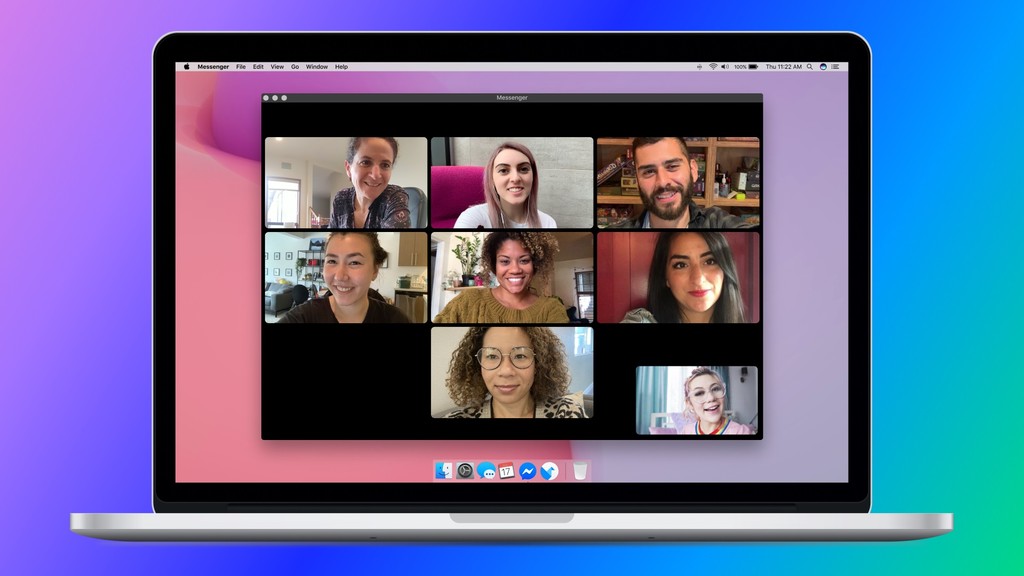Напэўна, вы ўжо ведаеце як выкарыстоўваць Facebok Messenger на вашым кампутары Праз браўзэр, які на працягу доўгага часу стаў спосабам, якім карыстальнікі Facebook, якія жадаюць, маглі мець зносіны са сваімі сябрамі, знаёмымі і незнаёмымі людзьмі, а таксама з кампаніямі або пастаўшчыкамі паслуг.
Аднак, нягледзячы на тое, што гэты варыянт па-ранейшаму даступны, Facebook вырашыў запусціць настольнае прыкладанне сваёй службы імгненных паведамленняў у гэты чацвер, даступна для macOS і Windows, і гэта ўяўляе сабой вялікі аванс для карыстальнікаў, асабліва таму, што ён дае магчымасць рабіць групавы чат і відэазванкі, тое, што сёння шырока выкарыстоўваецца з-за крызісу ў сферы аховы здароўя, які перажываецца ў свеце і які прыводзіць мільёны людзей да дома.
Фактычна, платформа скарысталася пандэміяй, каб выпусціць гэта дадатак, у якім яна працавала некаторы час і якое было апублікавана нечакана. Такім чынам, людзі, якія хочуць гэтага, могуць звярнуцца да яго як да новай альтэрнатывы, каб атрымліваць асалоду ад званкоў.
Ад Facebook яны запэўніваюць, што ў мінулым месяцы колькасць людзей, якія выкарыстоўвалі настольны браўзэр для здзяйснення аўдыя- і відэазванкоў праз Messenger, павялічылася больш чым на 100%, таму яны вырашылі запусціць прыкладанне для Windows і macOS па ўсім свеце. .
Аднак у вас павінны быць настольныя праграмы Messenger - гэта не зусім новае. У 2014 годзе ён быў запушчаны ў краме Microsoft, у той час як у MacOS ён ніколі не запускаўся. Новым з'яўляецца глабальны запуск і важнасць, якую прыкладанне хоча надаць відэавыклікам.
Як карыстацца групавымі відэазванкамі ў Facebook Messenger
Калі вы хочаце ведаць як выкарыстоўваць групавыя відэазванкі ў Facebook Messenger альбо само прыкладанне, ніжэй мы растлумачым увесь працэс, які вы павінны выконваць, каб мець праграму на сваім кампутары. У нашым выпадку мы зробім прыклад на кампутары з Windows, хоць ён падобны ў выпадку, калі ў вас Apple MacOS.
Спачатку трэба перайсці ў краму прыкладанняў, альбо Microsoft Store, альбо Mac App Store. і пошук у дадатку Пасыльны. У выпадку, калі вы ўваходзіце з Windows, пасля таго, як знойдзеце, вы павінны націснуць атрымаць і дачакайцеся яго загрузкі і ўсталёўкі
Пасля загрузкі і ўстаноўкі вы можаце запусціце прыкладанне знайсці вас з акном, у якім вас чакае Messenger і дазволіць увайдзіце з Facebook або увайдзіце з дапамогай тэлефона ці электроннай пошты. Вам проста трэба націснуць патрэбную опцыю і ўвайсці.
У гэты момант вы выявіце, што вашыя размовы будуць неадкладна сінхранізаваны, і яны з'явяцца наступным чынам:
Як бачыце, гэта мінімалістычны і вельмі зразумелы інтэрфейс, з дызайнам, падобным да новага, прынятага сацыяльнай сеткай для настольнай версіі, з якога вы можаце шукаць кантакты альбо адказваць таму, хто вы хочаце, вельмі проста як і ў дадатку для смартфона альбо з браўзэра.
Калі вы хочаце пачаць відэазванок, вам проста трэба выбраць значок камеры, які з'явіцца ўверсе справа пасля выбару кантакту. Пасля таго, як вы гэта зробіце, вам трэба будзе даць дазвол на вашу камеру, і відэазванок пачнецца.
У выпадку, калі вы хочаце дадаць новыя кантакты, вам трэба будзе толькі Націсніце на адпаведны значок, які знаходзіцца ў ніжняй цэнтральнай частцы экрана, і вы зможаце ўключыць новых людзей, каб яны таксама сталі ўдзельнікамі званка.
Такім простым спосабам вы можаце весці размовы з групамі сяброў, кліентамі і г. д. Значна зручней і не турбуючыся пра высокі расход батарэі альбо пра тое, што мабільны тэлефон можа адключыцца ў размове. Сапраўды гэтак жа, вам будзе зручней карыстацца дадаткам, каб мець магчымасць непасрэдна карыстацца яго функцыямі, чым неабавязкова заходзіць на галоўную старонку ў Facebook, а потым пераходзіць да службы абмену імгненнымі паведамленнямі і рабіць званок.
Гэта новае прыкладанне мае больш пераваг, чым можа здацца спачатку, пачынаючы з таго, што яно служыць таму, што часам, падобна сучаснасці, альбо калі патрабуецца група сяброў, вы можаце сустрэцца на адлегласці і захаваць "тварам да твару", які заўсёды з'яўляецца значна больш цёплым і цесным кантактам, чым у выпадку выкарыстання тэкставых паведамленняў, галасавых паведамленняў або звычайнага званка.
Аднак гэта не толькі мае перавагі ў асабістай сферы, бо з'яўляецца выдатнай альтэрнатывай іншым паслугам, некаторыя з іх платным, для правядзення гутарак з партнёрамі ці кліентамі, так што вы можаце мець больш цесныя адносіны на адлегласці і тлумачыць у лепшы спосаб тыя рэчы, якія патрэбны для развіцця нейкага тыпу працы. Такім чынам, гэта дадатак, якое таксама карысна для прафесійнай і дзелавой сферы.
У любым выпадку, дадатак, нарэшце, даступна як для тых, хто мае кампутар з macOS, так і для Windows, таму, калі вы чалавек, які часта карыстаецца паслугай Facebook Messenger, рэкамендуем загрузіць яго на свой кампутар, бо такім чынам вы будзе мець большы камфорт пры адказе, асабліва калі на працягу дня вы праводзіце гадзіну перад кампутарам.
Такім чынам, вам зусім не трэба будзе браць слухаўку, і вы можаце весці размовы непасрэдна з ПК.
З пандэміяй каранавіруса COVID-10 дадаткі, якія прапануюць магчымасць здзяйсняць відэазванкі, квітнеюць, асабліва тыя, якія належаць Facebook, такія як WhatsApp, Instagram і, вядома, Facebook Messenger, які дапаўняе папярэдняе. У гэтым сэнсе яшчэ трэба будзе даведацца, калі першыя два ў канчатковым выніку інтэгруюць гэтую магчымасць у свае настольныя праграмы, якія даступныя для спампоўкі, але не маюць гэтай функцыі.